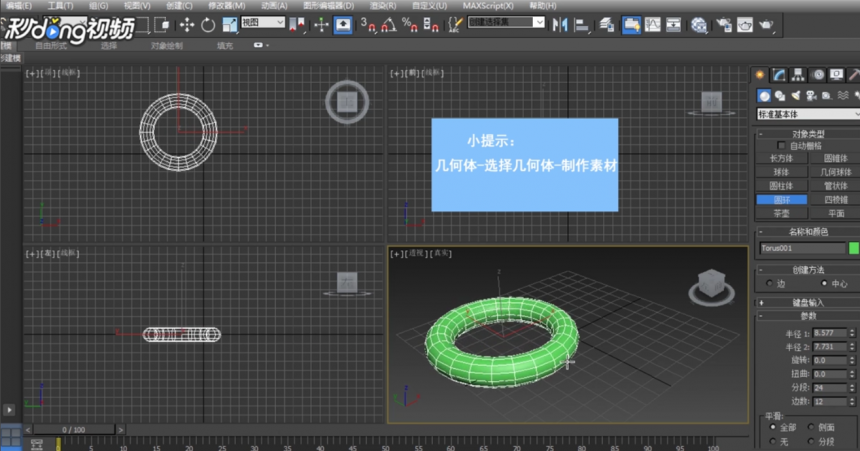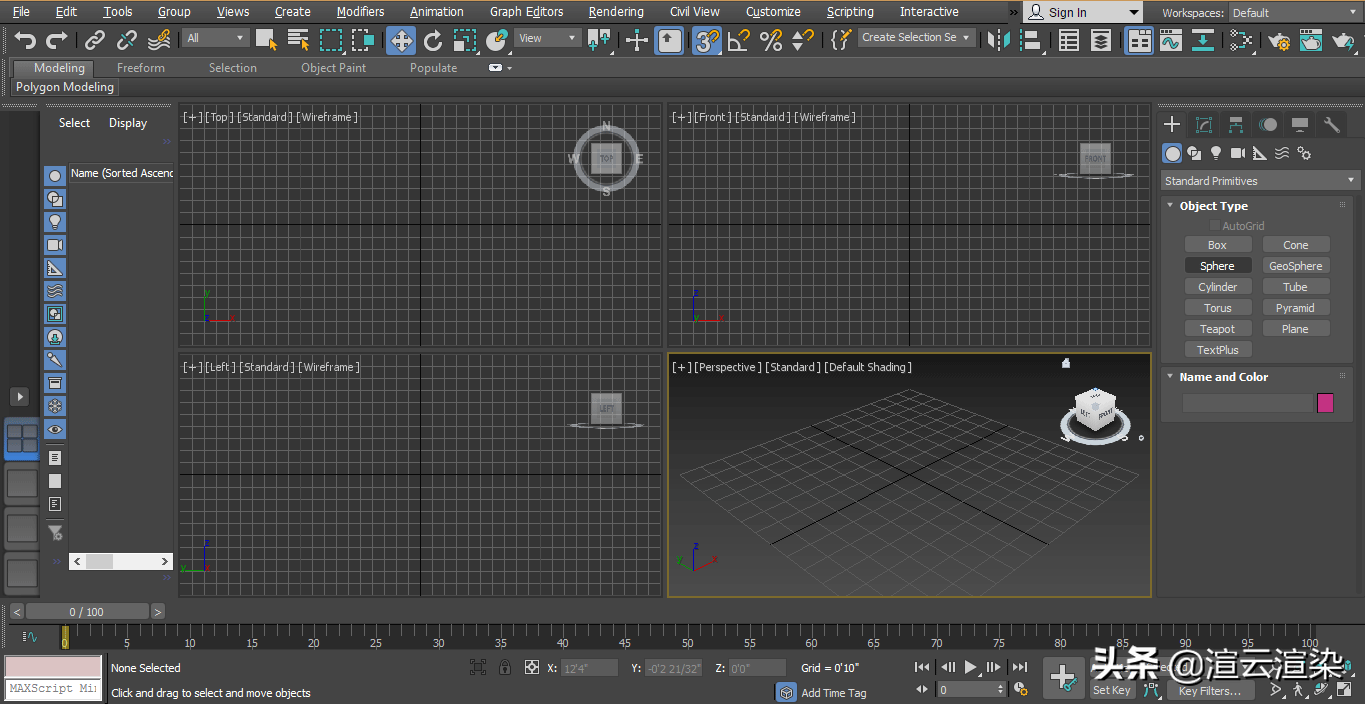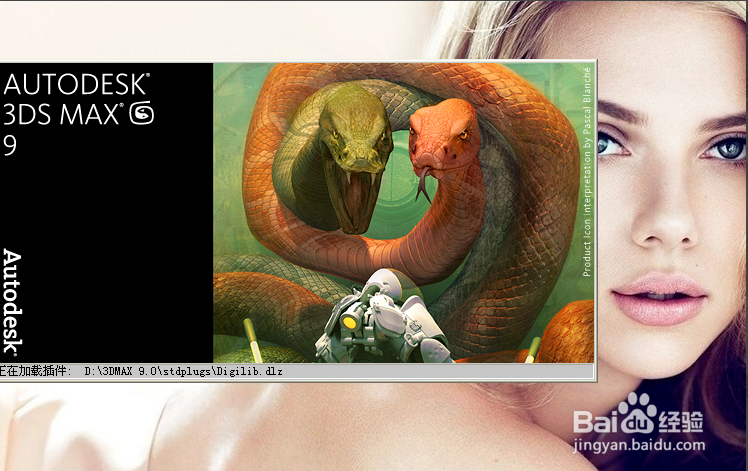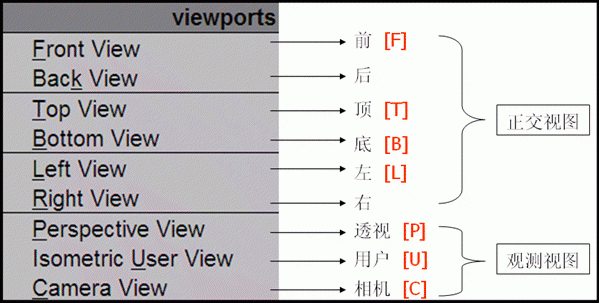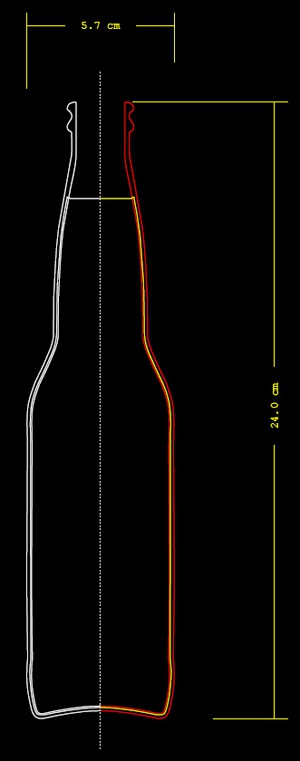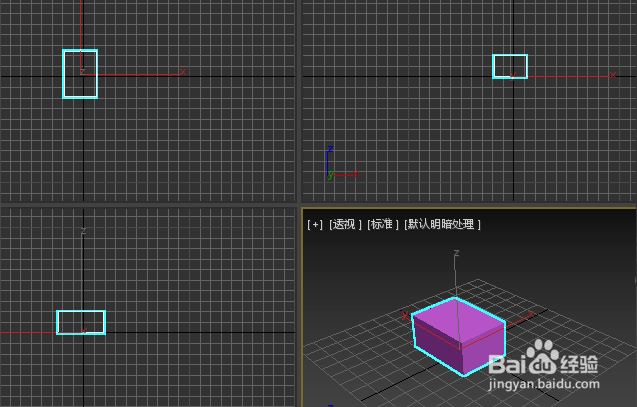CAD等分弯曲弧线的操作步骤方法(cad如何等分)优质
CAD软件怎么等分弯曲弧线?在上期。云渲染农场为您带来了CAD等分圆的三种方法。同样的方法也可以应用到CAD等分弯曲线之中。想要知道如何在CAD里把弧线分成几等分的话。就来和云渲染农场一起看看等分CAD弯曲弧线的操作教程吧!
CAD软件怎么等分弯曲弧线?
步骤一。首先用CAD打开需要进行等分的弯曲线。
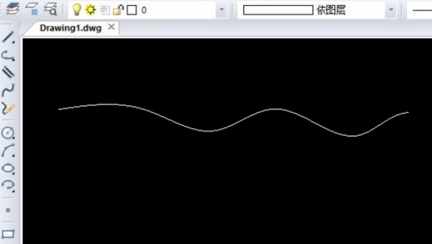
步骤二。在命令框一栏中输入等分命令DIV。并选择相应的弯曲弧线即可。
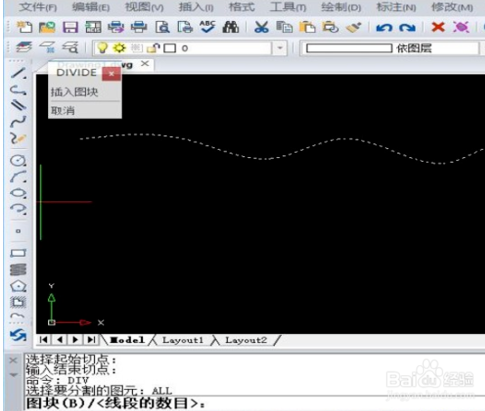
步骤三。然后输入想要等分弯曲弧线的段数。这里比如3段。输入“3”就可以了。最后点击回车键。就可以完成CAD弯曲弧线的等分了。
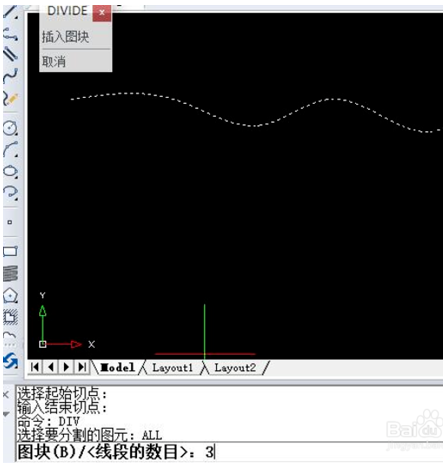
步骤四。如果等分好的曲线没有明显的区别。可以在命令框中输入ddptype。
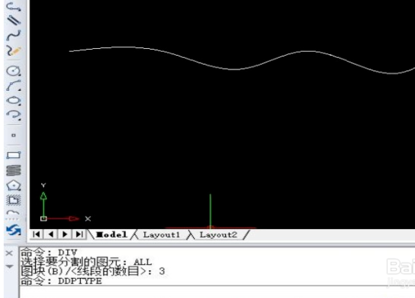
步骤五。进入CAD绘图设置界面。对等分曲线相应的设置进行修改。
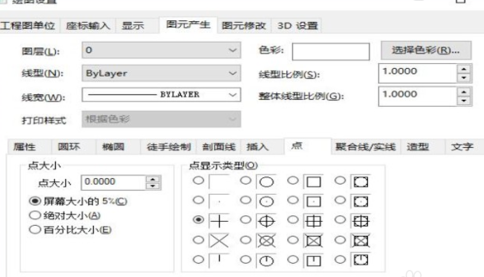
更多>>CAD两圆切线怎么画
以上就是云渲染农场为您整理的在CAD等分弯曲弧线的操作方法了。我们可以使用CAD等分命令DIV来将弯曲弧线分成几等分。大家快试试吧!
更多精选教程文章推荐
以上是由资深渲染大师 小渲 整理编辑的,如果觉得对你有帮助,可以收藏或分享给身边的人
本文标题:CAD等分弯曲弧线的操作步骤方法(cad如何等分)
本文地址:http://www.hszkedu.com/23832.html ,转载请注明来源:云渲染教程网
友情提示:本站内容均为网友发布,并不代表本站立场,如果本站的信息无意侵犯了您的版权,请联系我们及时处理,分享目的仅供大家学习与参考,不代表云渲染农场的立场!
本文地址:http://www.hszkedu.com/23832.html ,转载请注明来源:云渲染教程网
友情提示:本站内容均为网友发布,并不代表本站立场,如果本站的信息无意侵犯了您的版权,请联系我们及时处理,分享目的仅供大家学习与参考,不代表云渲染农场的立场!